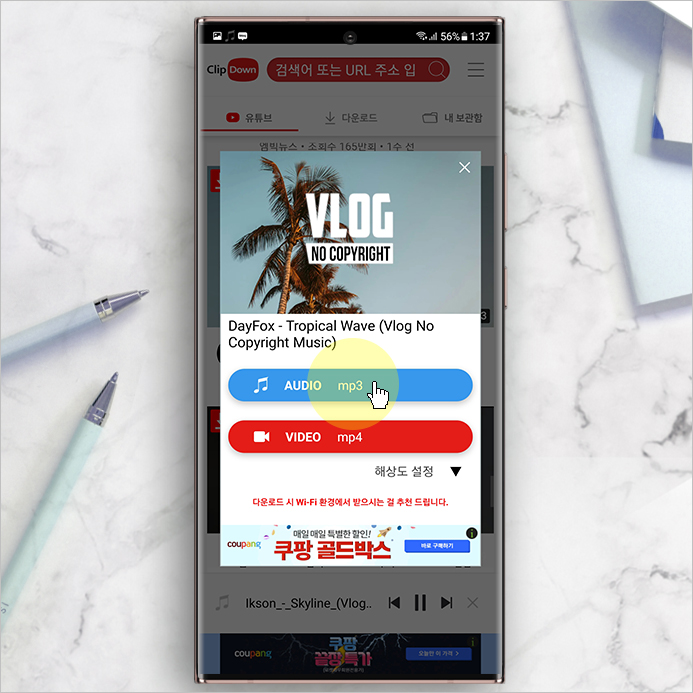Zoom PC 버전을 얻는 첫 번째 단계는 소프트웨어를 다운로드하는 것입니다. 이렇게 하려면 Zoom 웹 사이트로 이동하여 “다운로드”를 클릭합니다. 여기에서 For Windows 옵션을 선택하여 Zoom 데스크탑 앱을 다운로드하십시오. 이 옵션을 선택한 후 다운로드를 클릭하고 화면의 지시를 따릅니다.
연결을 위한 플랫폼 | 줌
화상 회의, 팀 채팅, VoIP 통화, 웨비나, 화이트보드, 컨택 센터 및 이벤트를 포함하여 Zoom의 검증된 협업 도구로 워크플로우를 현대화하십시오.
줌.어스

2단계: 설치 파일을 실행하는 방법은 무엇입니까?

설치 파일을 다운로드한 후 더블 클릭하여 실행합니다. 설치 마법사가 시작되어 설치 프로세스를 안내합니다. 이 과정에서 설치를 계속하려면 다양한 약관에 동의하라는 메시지가 표시됩니다. 동의하기 전에 이 약관을 주의 깊게 읽으십시오.

3단계: 계정 활성화는 어떻습니까?
소프트웨어 설치를 완료한 후 사용하려면 계정을 활성화해야 합니다. 이렇게 하려면 새 Zoom 앱을 열고 계정과 연결된 유효한 이메일 주소를 입력하십시오. 그런 다음 계정의 암호를 생성하라는 메시지가 표시됩니다. 이 작업이 완료되면 계정이 활성화됩니다.

4단계: 로그인 및 연결 시작
이제 계정이 활성화되었으므로 계정에 로그인하고 Zoom을 사용하기만 하면 됩니다! 이렇게 하려면 앱을 열고 이전에 생성한 비밀번호와 함께 이메일 주소를 입력합니다. 로그인하면 회의를 만들거나 기존 회의에 참여하여 사람들과 연결할 수 있습니다.

5단계: 설정 업데이트
마지막으로 Zoom을 사용하기 전에 앱의 “설정”으로 이동하여 모든 설정이 최신인지 확인하십시오. 여기에서 언어 설정(한국어), 오디오/비디오 설정(예: 마이크 볼륨) 및 보안 설정(예: 암호화)과 같은 다양한 옵션을 설정할 수 있습니다. 이러한 모든 설정이 올바르게 설정되면 이제 Zoom을 사용할 수 있습니다.